Jak ovládat iPhone s náklonem hlavy

iPhone a iPad mají funkci chladného přístupu, která ve skutečnosti umožňuje ovládat zařízení s nakláněním hlavy. To je zjevně užitečné, pokud máte omezené použití ruky a paže, ale je to také skvělé pro lidi, kteří si ruce mokré nebo špinavé a nechtějí se dotýkat své cenné elektroniky.
Dnes se ukáže jak nastavit funkci náklonu hlavy a vysvětlit způsob, jakým můžete pracovat pro vás.
Chcete-li začít, nejprve otevřete nastavení v zařízení a klepněte na položku "Obecné".
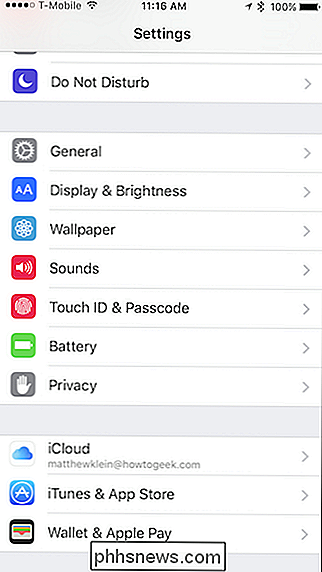
V obecných nastaveních klepněte "Accessibility".
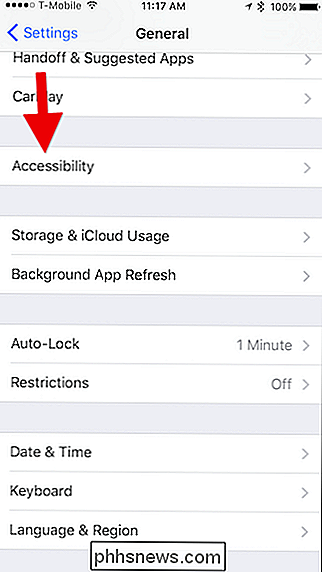
V nastavení Accessibility klepněte na "Switch Control".
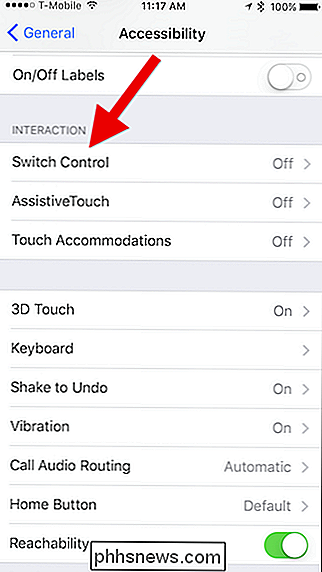
Než zapnete funkci Switch Switch, nejdříve definujeme přepínače. Chcete-li pokračovat, klepněte na volbu "Přepínače"
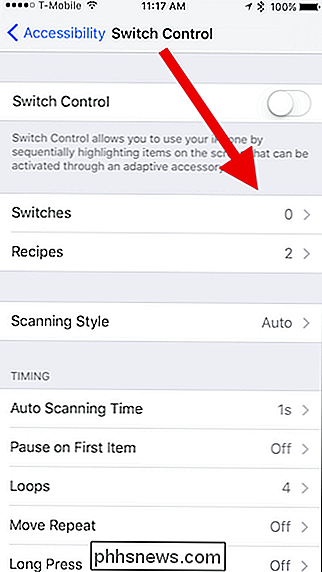
Na obrazovce Přepínače klepněte na tlačítko "Přidat nový přepínač".
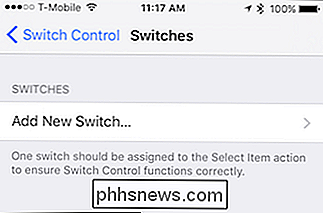
Nyní vyberáte fotoaparát jako zdroj.
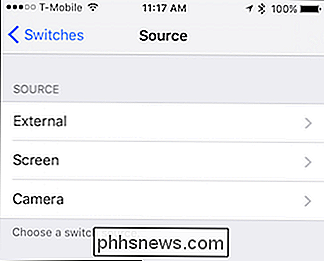
Ovládejte, fotoaparát nepřetržitě skenuje tvář, dokud nezjistí pohyb hlavy. Chcete-li definovat zmíněný pohyb, musíte zvolit směr, doleva nebo doprava.
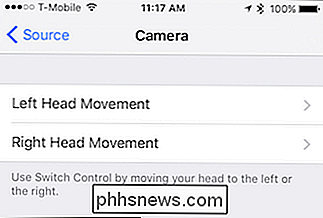
Nyní musíte vybrat vybrané možnosti. Pro náš první náklon na hlavu si vybereme "Tap", takže kdykoli systém vybere něco, co chceme, můžeme naklonit hlavu a otevřít ji.
Také si můžete zvolit něco jako Siri, aktivovat hlasový asistent bez musí se ho dotýkat. Můžete také použít "Hej Siri", ale to může být někdy nespolehlivé.
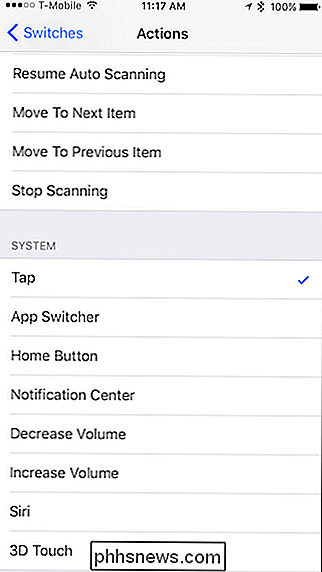
Jakmile definujete jeden pohyb hlavy, můžete nastavit druhý. Vybíráme "Vybrat" vlevo a "Klepněte" na pravé straně. Tímto způsobem, když zařízení posouvá výběr na obrazovce, můžeme zvolit věci, které chceme ovlivnit, nebo můžeme jednoduše klepnout na položky přímo.
Volba výběru hlavy na výběr vám nabídne interaktivní nabídku na obrazovce, která vám poskytne další akce. Když se v nabídce zobrazí požadovaná volba, jednoduše ji nakloněte.
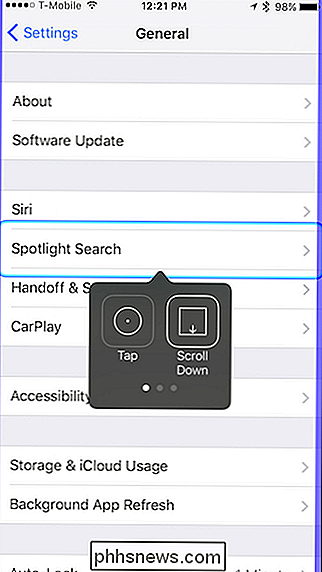
Nezapomeňte zapnout ovládání přepínače (obrazovka bude zarovnána modře), když jste definovali pohyby hlavy, t práce. Můžete to udělat tak, že se vrátíte na obrazovku ovládání přepínače a klepnete na tlačítko.
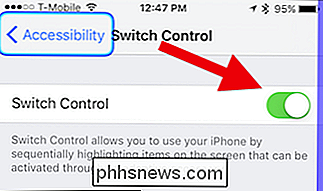
Můžete si přehrávat možnost přepínání ovládacího prvku a nastavit citlivost naklánění hlavy, jak rychle se systém posouvá přes položky na obrazovce a tak dále
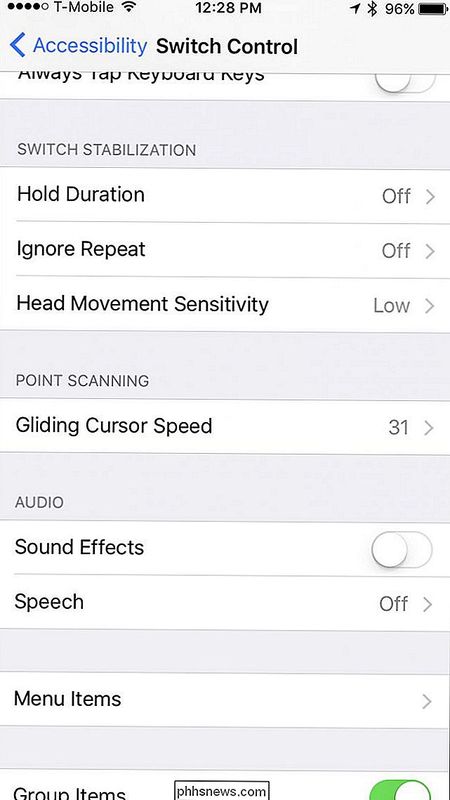
Pokud to neuděláte správně, změna ovládacího prvku vám připomene varování.
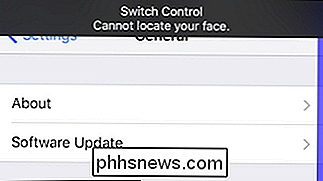
Bude to trvat nějaké cvičení, ale nejdřív budete moci svůj iPhone nebo iPad efektivně ovládat právě nakloněním hlava na jedné nebo druhé straně. Pokud zjistíte, že nefunguje tak, jak to chcete, můžete jednoduše změnit to, co má každá hlava naklánět, dokud se to nedaří správně.
Výkyvy na hlavu nejsou jedinou funkcí pohodlí, která zahrnuje iOS. Například existuje několik hezkých klávesových zkratek, ke kterým máte přístup po klepnutí na tlačítko Domů. Můžete také nastavit, aby hovory byly automaticky směrovány do reproduktoru vašeho zařízení, což je docela užitečné pro lidi, kteří nemají rádi držet telefony až k jejich hlavě.
Takže pokud nemůžete, nebo ne Nechcete ovládat svůj telefon rukama, pak je tu ještě další skvělý způsob. Nenechte se překvapit, když se na vás díváte legrační, protože neustále nakláníte hlavu doleva a doprava!

Jak si vyrobit menší spotřebu počítače
Počítače nemusejí být huby, ale často jsou. Vysokorychlostní stolní počítače s hardwarově vyčleněným vyhrazeným grafickým hardwarem jsou nejžhavější pro energii, ale starší počítače jsou obvykle méně energeticky úsporné než moderní. To je obzvlášť důležité, pokud chcete použít starý počítač jako médium centrum PC nebo domácí server.

HTG Recenze Wink Hub: Dejte váš smarthome mozku, aniž byste zlikvidovali banku
Mít dům plný inteligentních zařízení je skvělý, ale spravovat je vše hladkým a sjednoceným způsobem může být noční můrou : zadejte rozbočovač domácí automatizace. Přečtěte si, jak testujeme Wink Hub a ukážeme vám, jak vaše zařízení pracovat společně. Co je Wink Hub? Wink je inteligentní domácí / domácí automatizovaná platforma vytvořená prostřednictvím partnerství mezi společností Quirky a GE řídit a řídit inteligentní domácí produkty vyráběné partnerskými společnostmi.



